Problemi di ricerca in Messaggi sul vostro iPhone? Ricostruisci l’indice di ricerca
Dopo aver aggiornato il vostro iPhone, potreste scoprire che non è più possibile cercare vecchi testi o iMessages. Questo problema ha colpito molti utenti, rendendo difficile trovare i messaggi importanti inviati prima dell’aggiornamento.
I vecchi testi non compaiono nel campo di ricerca, nonostante siano ancora sul vostro iPhone. È possibile scorrere le conversazioni manualmente per trovare ciò che si sta cercando, ma è molto più lento di quanto dovrebbe essere.
Questo problema è molto probabilmente il risultato di un indice di ricerca incompleto per l’app Messaggi sul vostro iPhone. Seguite i passi per alcuni modi per ricostruirla.
Glossario
Correlato:
- Non è possibile cercare i vecchi testi nei messaggi dopo l’aggiornamento o il ripristino dell’iPhone?
- iMessaggio non funziona in iOS 13 o iPadOS? Aggiustalo oggi stesso
- Spotlight Search non funziona su iPhone o iPad?
- Come stampare messaggi di testo da un iPhone
1. 2. Chiudete ogni app e riavviate il vostro iPhone
Come sempre, iniziate chiudendo ogni app e riavviando il vostro dispositivo. Quando lo fate, risolvete tutti i tipi di problemi legati al software che si accumulano sullo sfondo del vostro iPhone, compresi i problemi di ricerca nei Messaggi.
Come chiudere tutto e riavviare l’iPhone:
- Fare doppio clic sul pulsante Home o scorrere verso l’alto dalla parte inferiore dello schermo per visualizzare le applicazioni aperte.
- Far scorrere ogni app dalla parte superiore dello schermo per chiuderla, quindi toccare uno spazio vuoto per tornare a casa.
- Tenere premuto il pulsante Sleep/Wake con uno dei due pulsanti del volume, quindi far scorrere il cursore per spegnere l’iPhone.
- Attendere almeno 30 secondi prima di premere nuovamente il tasto Sleep/Wake per riavviare il dispositivo.
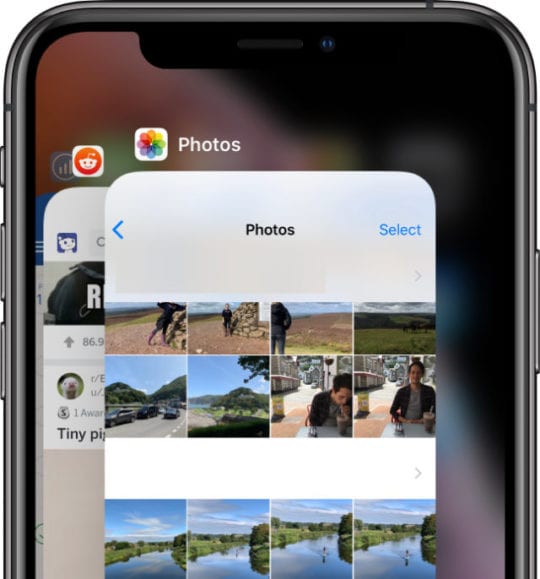 Chiudete le applicazioni prima di riavviare l’iPhone.
Chiudete le applicazioni prima di riavviare l’iPhone.
2. 2. Disattivare temporaneamente Siri & Ricerca messaggi
Potete risolvere molti problemi di ricerca sul vostro iPhone disabilitandolo temporaneamente per le applicazioni problematiche, come Messaggi. Quando riaccendete la ricerca, il vostro iPhone reindicizza tutti i contenuti di quell’app, compresi i vecchi testi o iMessaggi.
Come disattivare Siri & Ricerca messaggi:
- Andare a Impostazioni; Siri & Ricerca; Messaggi .
- Disattivare tutti i Siri & Opzioni di ricerca per i messaggi:
- Mostra i suggerimenti di Siri in App
- Imparare da questa App
- Mostra nella ricerca
- Suggerisci scorciatoie
- Mostra suggerimenti Siri .
.
- Seguire le istruzioni di cui sopra per chiudere ogni app e riavviare l’iPhone, quindi tornare a queste impostazioni e riaccendere tutto.
.
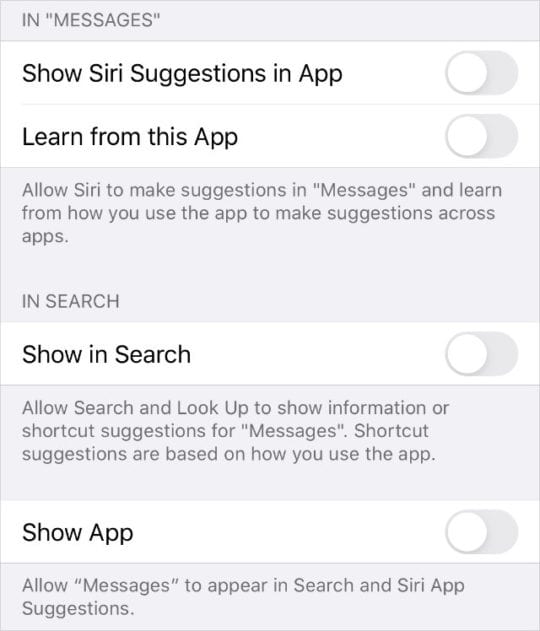 Disattivare ogni Siri & opzione di ricerca dei messaggi.
Disattivare ogni Siri & opzione di ricerca dei messaggi.
3. 3. Cambiare temporaneamente il vostro iPhone in un’altra lingua
Cambiate la lingua sul vostro iPhone per forzare un cambiamento a livello di sistema che potrebbe risolvere problemi apparentemente non correlati. Questo trucco ha risolto i problemi dell’indice di ricerca nei Messaggi per molti utenti. Anche se il problema era causato da qualcosa di totalmente diverso, come l’aggiornamento dell’iPhone.
Accertarsi di cambiare la lingua in una comprensibile, come inglese (UK) o inglese (Australia) .
Come cambiare la lingua su un iPhone:
- Andare a Impostazioni ; Generale; Lingua & Regione .
- Toccare la lingua corrente nella parte superiore dello schermo.
- Selezionare una lingua diversa.
- Confermate di voler cambiare lingua, potrebbero essere necessari alcuni secondi per farlo.
- Seguire le istruzioni di cui sopra per riavviare nuovamente l’iPhone, quindi tornare a queste impostazioni per riportare la lingua alla normalità.
.
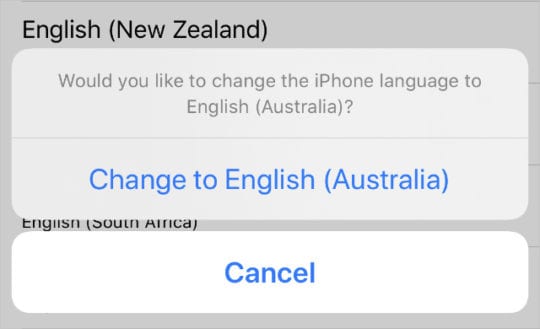 Cambia il tuo iPhone in un’altra lingua che capisci.
Cambia il tuo iPhone in un’altra lingua che capisci.
4. 4. Spegnere temporaneamente iMessage e iCloud Messaggi
Disattivando iMessage e iCloud sync for Messages, i messaggi vengono temporaneamente rimossi dai dispositivi Apple collegati. Non preoccuparti, non perderai nulla per sempre. Tutti i tuoi messaggi riappaiono quando riaccendi queste impostazioni.
Come riavviare i messaggi iMessage e iCloud:
- Andare in Impostazioni; [Il tuo nome]; iCloud .
- Scorrere verso il basso e disattivare Messaggi .
- Ora andare in Impostazioni; Messaggi .
- In cima alla pagina, disattivare iMessage .
- Seguire le istruzioni di cui sopra per riavviare l’iPhone, quindi tornare a queste impostazioni e riaccenderle entrambe.
.
.
.
.
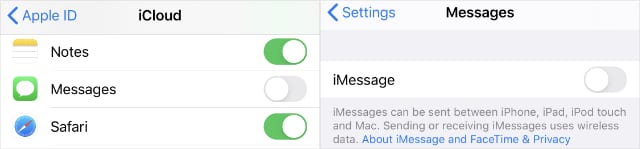 Assicurarsi di non dimenticare di riattivare queste impostazioni dopo il riavvio.
Assicurarsi di non dimenticare di riattivare queste impostazioni dopo il riavvio.
5. 5. Inviare un nuovo testo nelle conversazioni esistenti
Un’altra soluzione efficace per i problemi di ricerca nei messaggi sul vostro iPhone è l’invio di nuovi messaggi a diverse persone nei vostri contatti. Aggiungendo nuovi messaggi alle conversazioni esistenti, tutti i precedenti messaggi inviati o ricevuti diventano di nuovo ricercabili.
Naturalmente, questo può richiedere molto tempo se si hanno molte conversazioni da “riattivare”, ma è utile se si deve cercare solo in una o due conversazioni.
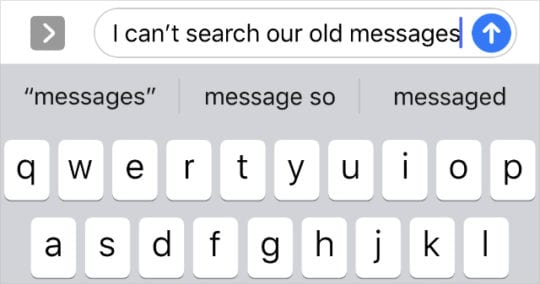 Non importa cosa si dice nei nuovi messaggi che si inviano.
Non importa cosa si dice nei nuovi messaggi che si inviano.
6. 7. Ripristinare l’iPhone da un backup con la modalità di ripristino
Questo ultimo suggerimento è estremo ma efficace: mettere il dispositivo in modalità di ripristino, quindi ripristinare i contenuti da un backup. Questo cancella completamente il dispositivo e reinstalla il software operativo. Spesso risolve i problemi di ricerca nel processo.
Effettuate un nuovo backup del vostro iPhone prima di cancellarlo. Altrimenti potreste perdere per sempre i vostri messaggi di testo, iMessages e tutti gli altri contenuti.
Come ripristinare il vostro iPhone utilizzando la modalità di recupero:
- Effettua un nuovo backup del tuo iPhone utilizzando iCloud, iTunes o Finder.
- Collegate il vostro iPhone a un computer utilizzando un cavo USB.
- Su un iPhone 8 o successivo:
- Premere e rilasciare rapidamente il pulsante Volume su.
- Premere e rilasciare rapidamente il pulsante Volume giù.
- Quindi premere e tenere premuto il pulsante Sleep/Wake.
- Continuare a tenerlo premuto finché non appare la schermata della modalità di recupero.
- Su un iPhone 7:
- Tenere premuto il pulsante Sleep/Wake e il pulsante Volume giù.
- Continuare a tenerli entrambi fino a quando non appare la schermata della modalità di recupero.
- Su un iPhone 6S o precedente:
- Tenere premuto il pulsante Sleep/Wake e il pulsante Home.
- Continuare a tenerli entrambi fino a quando non appare la schermata della modalità di recupero.
- Ora seguite le istruzioni in iTunes o nel Finder del vostro computer per ripristinare il vostro iPhone e recuperare i dati da un backup.
![]() Il vostro iPhone visualizza l’icona di un computer quando è in modalità di recupero.
Il vostro iPhone visualizza l’icona di un computer quando è in modalità di recupero.
Conservare i messaggi importanti per la custodia
Se i vostri testi e iMessaggi sono particolarmente importanti, scoprite come salvare o stampare i messaggi per la custodia. In questo modo non dovrete preoccuparvi di perderli di nuovo. Anche se avete più problemi a cercare nell’app Messaggi del vostro iPhone.
